8 個適合多工處理的 Windows 功能
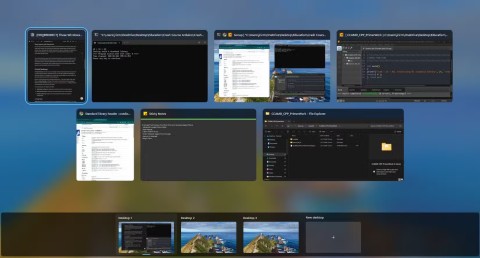
這些 Windows 功能大部分都內建在作業系統中,可協助您節省時間並更有效率地工作。
如果您每天都使用 Windows,那麼您很可能熟悉所有基本功能 - Snap Layouts、工作列以及使用Alt + Tab切換器在任務之間切換。然而,Windows 擁有大量鮮為人知的功能,可讓您的工作流程更快、更有效率。
目錄
與允許您在目前桌面上的任務之間切換的任務切換器(Alt + Tab)不同,視窗切換器(Win + Tab)可讓您在所有虛擬桌面之間切換。
在 Windows 中建立虛擬桌面很容易,但您可能想知道為什麼首先需要它們。它們不像擁有多個顯示器那樣可以同時在多個螢幕上監視不同的桌面。相反,虛擬桌面是組織電腦上的任務的好方法。
您可以輕鬆設定虛擬桌面,在一個桌面上開啟工作任務,例如電子郵件應用程式、專案管理工具和筆記應用程式。然後,在另一個桌面上,您可以開啟娛樂任務,例如 Spotify 和遊戲。
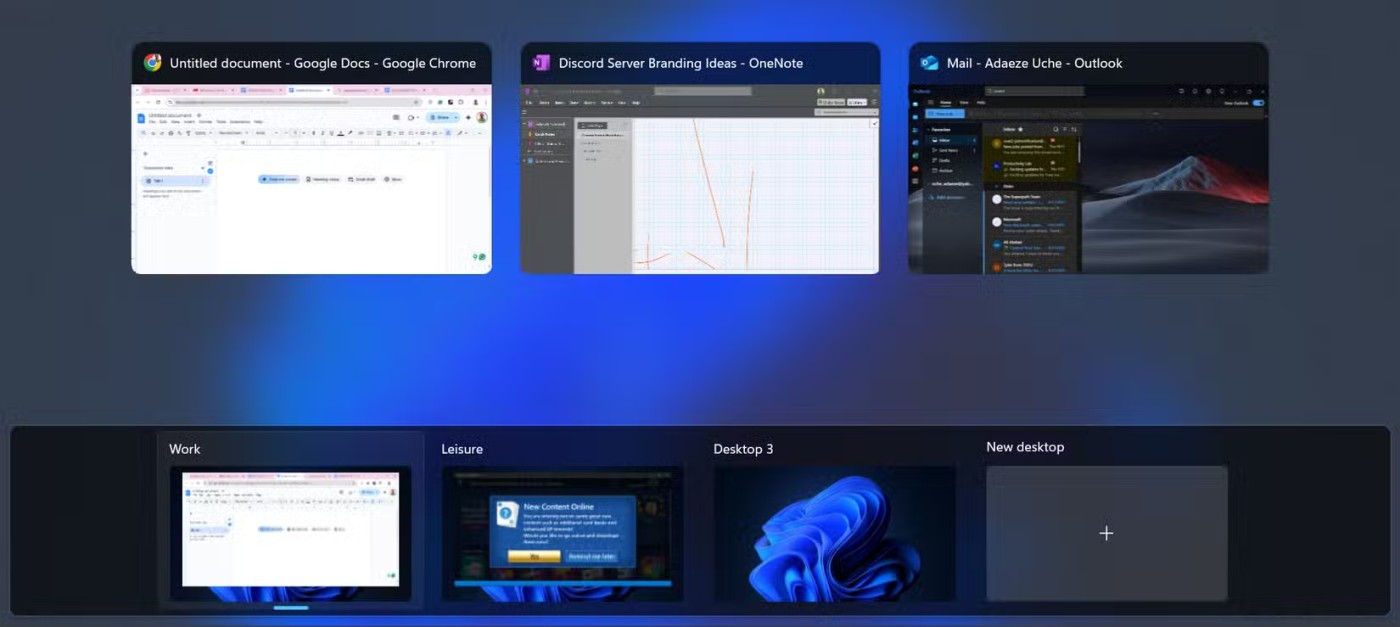
建立虛擬桌面後,您將需要Win + Tab捷徑來開啟任務檢視並顯示所有虛擬桌面。
您也可以使用其他快捷方式,包括Win + Ctrl + D來建立新的虛擬桌面,以及Win + Ctrl + Right/Left在虛擬桌面之間切換,但Win + Tab是查看所有虛擬桌面並正確導航的最佳捷徑。
幾乎沒有人在使用電腦時不進行複製和貼上。
大多數時候,我們從一個任務(可能是在 Chrome 或 Edge 中)複製內容,然後將其貼上到另一個應用程式中。您可能需要從幾個不同的地方複製內容,然後將它們貼到同一個文件中。現在想像為了完成這件事你必須來回走動多少次。
幸運的是,微軟添加了一個方便的功能來幫助解決這個問題。現在,您可以複製所需的所有項目,並按Win + V一次存取它們。此捷徑將啟動剪貼簿歷史記錄,讓您查看最近複製的所有項目的列表,而不僅僅是最後一個項目。
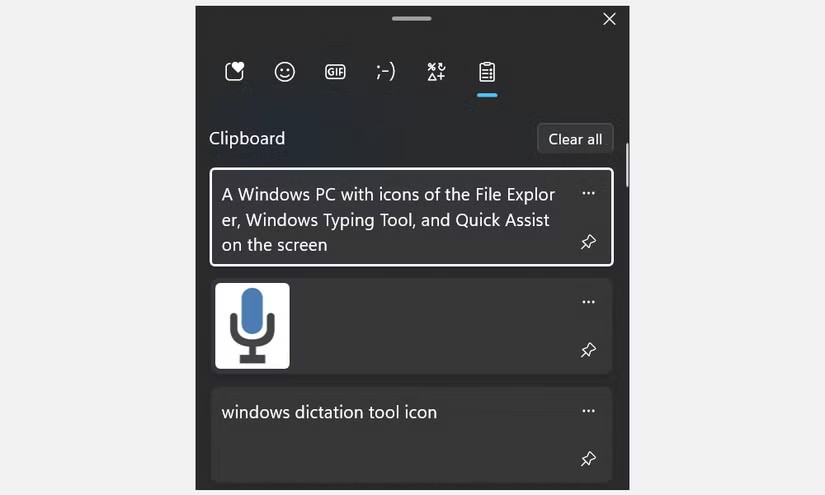
對於需要管理文字、圖像或連結的任何人來說,此功能都是一個改變遊戲規則的功能。您無需在文件之間來回切換來複製不同的項目,而是可以將所需的所有內容(一次約 25 個項目)載入到剪貼簿中,然後將其貼到您想要的位置。
如果您由於某些原因仍未這樣做,請確保在 Windows 中啟用了剪貼簿歷史記錄。
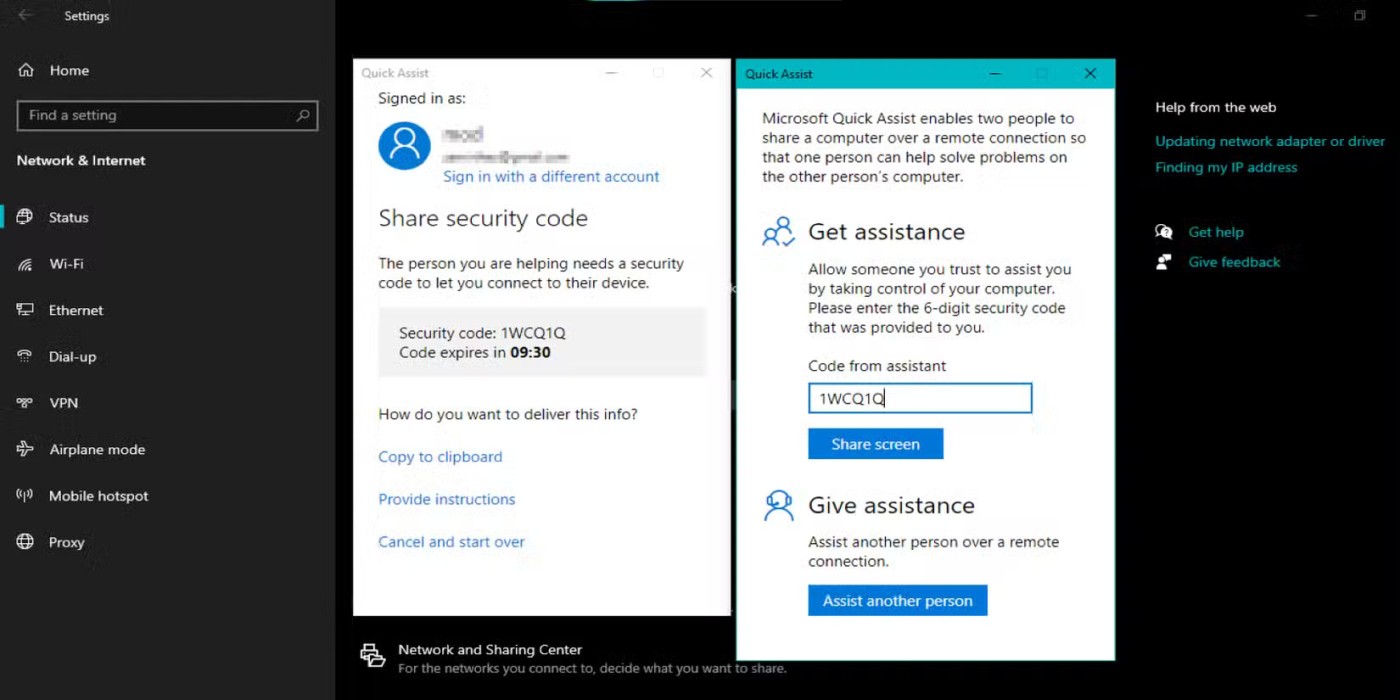
您是否需要朋友或同事的技術協助但無法親自見面? Windows 有一個內建的遠端支援工具,稱為「快速助手」。此工具可讓您提供或接收遠端協助。
您無需費力透過電話或視訊聊天解釋問題,而是可以邀請某人查看您的螢幕、接管您的電腦並解決您遇到的任何問題。
如果您經常需要幫助父母或朋友解決技術問題,此功能特別有用。另外,它非常易於使用,您無需安裝任何第三方軟體。
有幾種方法可以開啟快速助理工具,但最簡單的方法是按Win + Ctrl + Q。
您可能已經了解快速存取欄,它可以讓您固定並輕鬆存取最常用的資料夾。收藏夾欄幾乎相同,但它用於文件。
瀏覽多個資料夾只是為了找到一個重要文件並不是一件有趣的事情,尤其是當你很匆忙的時候。幸運的是,您可以將最常用的檔案新增至檔案總管中的收藏夾。
只需右鍵單擊任何文件,然後按一下“新增至收藏夾”。一旦新增了收藏夾,只需單擊即可存取這些文件。
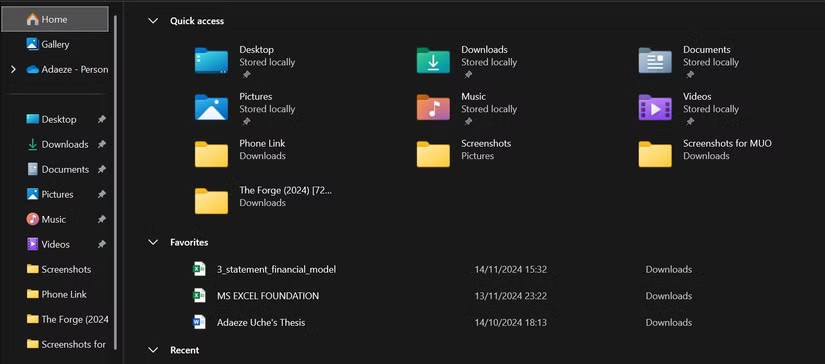
如果輸入長文檔或電子郵件對您來說很麻煩,您應該嘗試一下這個工具。按下Win + H,您可以將文字口述到任何文字方塊中。
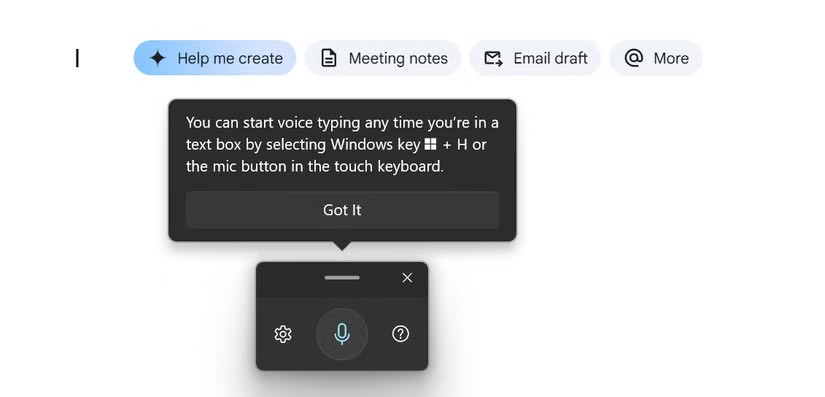
無論您是在撰寫報告、回覆訊息還是做筆記,大聲說出您的想法都比手動輸入快得多。
此外,Windows 語音輸入的準確率也得到了顯著提升。此外,當您的手忙於打字或想要節省時間時,此工具可以成為您的救星。
如果您在使用語音輸入工具時遇到問題,可以嘗試一些簡單的修復方法。
如果您經常試圖找出是什麼佔用了 Windows PC 上的大量磁碟空間,那麼此工具將特別有用。找出哪些檔案佔用了大量空間並手動清理磁碟空間可能會很麻煩,特別是如果您經常處理大型檔案。
Storage Sense會透過定期清理不必要的臨時檔案來自動執行此程序。它將清空您的回收站,管理佔用空間的舊下載,甚至清理與您的 OneDrive 帳戶關聯的本地雲端內容。
最好的部分是,您可以輕鬆自訂 Storage Sense,使其定期自動運行或根據您的喜好清理儲存空間。
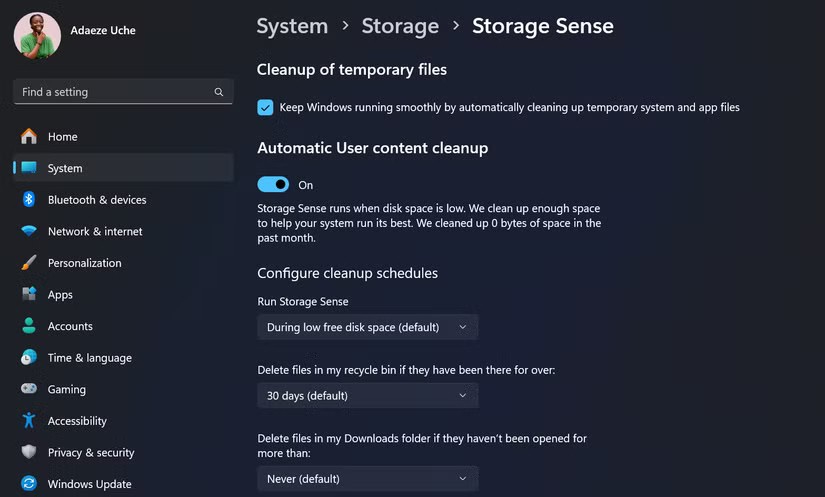
當您的硬碟已滿時,您無需再搜尋要刪除的文件,Storage Sense 可以幫助您保持系統清潔,而無需您動一根手指。
無論您是在與同事聊天,還是想為您的社交媒體貼文和個人簡介增添一點活力,插入表情符號幾乎總是必須的。進入相關文字欄位後,按Win + 。打開表情符號選擇器。
從笑臉到顏文字(帶有常規文字的表情符號)甚至特殊符號,您幾乎可以將這些表情添加到任何對話或文件中。這是一個很小的功能,但可以節省您搜尋表情符號的時間並使您的文字更有趣。

透過使用這些鮮為人知的 Windows 功能,您可以在日常工作流程中節省幾分鐘甚至幾小時。嘗試將其中一些(或全部)功能融入您的日常生活中,您可能會發現自己想知道如果沒有它們您將如何生活。
VPN是什麼? VPN有哪些優缺點?接下來,我們和WebTech360一起探討VPN的定義,以及如何在工作中套用這種模式和系統。
Windows 安全中心的功能遠不止於防禦基本的病毒。它還能防禦網路釣魚、攔截勒索軟體,並阻止惡意應用運作。然而,這些功能並不容易被發現——它們隱藏在層層選單之後。
一旦您學習並親自嘗試,您就會發現加密非常容易使用,並且在日常生活中非常實用。
在下文中,我們將介紹使用支援工具 Recuva Portable 還原 Windows 7 中已刪除資料的基本操作。 Recuva Portable 可讓您將其儲存在任何方便的 USB 裝置中,並在需要時隨時使用。該工具小巧、簡潔、易於使用,並具有以下一些功能:
CCleaner 只需幾分鐘即可掃描重複文件,然後讓您決定哪些文件可以安全刪除。
將下載資料夾從 Windows 11 上的 C 碟移至另一個磁碟機將幫助您減少 C 碟的容量,並協助您的電腦更順暢地運作。
這是一種強化和調整系統的方法,以便更新按照您自己的時間表而不是微軟的時間表進行。
Windows 檔案總管提供了許多選項來變更檔案檢視方式。您可能不知道的是,一個重要的選項預設為停用狀態,儘管它對系統安全至關重要。
使用正確的工具,您可以掃描您的系統並刪除可能潛伏在您的系統中的間諜軟體、廣告軟體和其他惡意程式。
以下是安裝新電腦時推薦的軟體列表,以便您可以選擇電腦上最必要和最好的應用程式!
在隨身碟上攜帶完整的作業系統非常有用,尤其是在您沒有筆記型電腦的情況下。但不要為此功能僅限於 Linux 發行版——現在是時候嘗試複製您的 Windows 安裝版本了。
關閉其中一些服務可以節省大量電池壽命,而不會影響您的日常使用。
Ctrl + Z 是 Windows 中非常常用的組合鍵。 Ctrl + Z 基本上允許你在 Windows 的所有區域中撤銷操作。
縮短的 URL 方便清理長鏈接,但同時也會隱藏真實的目標地址。如果您想避免惡意軟體或網路釣魚攻擊,盲目點擊此類連結並非明智之舉。
經過漫長的等待,Windows 11 的首個重大更新終於正式發布。














